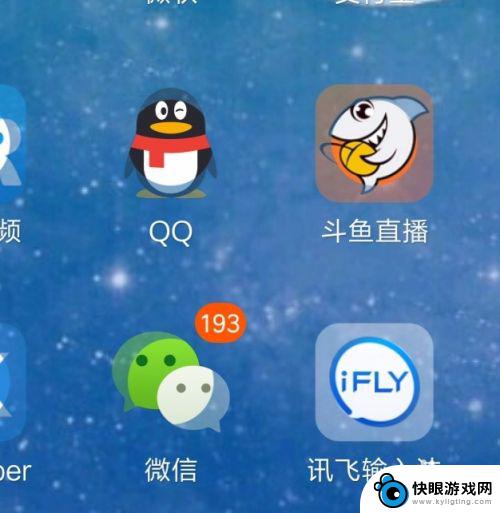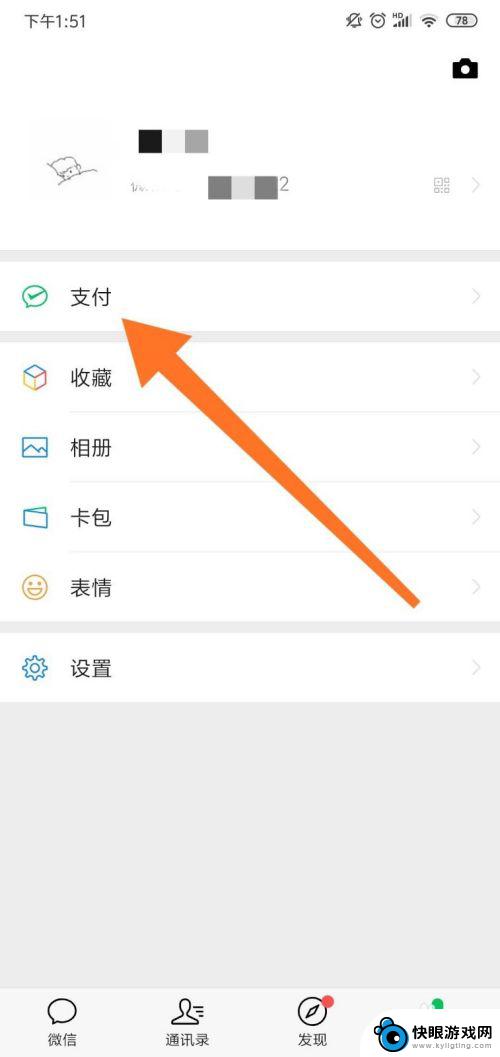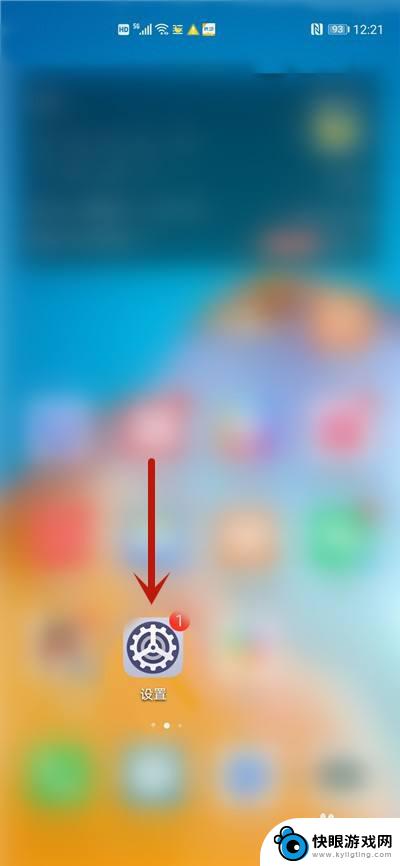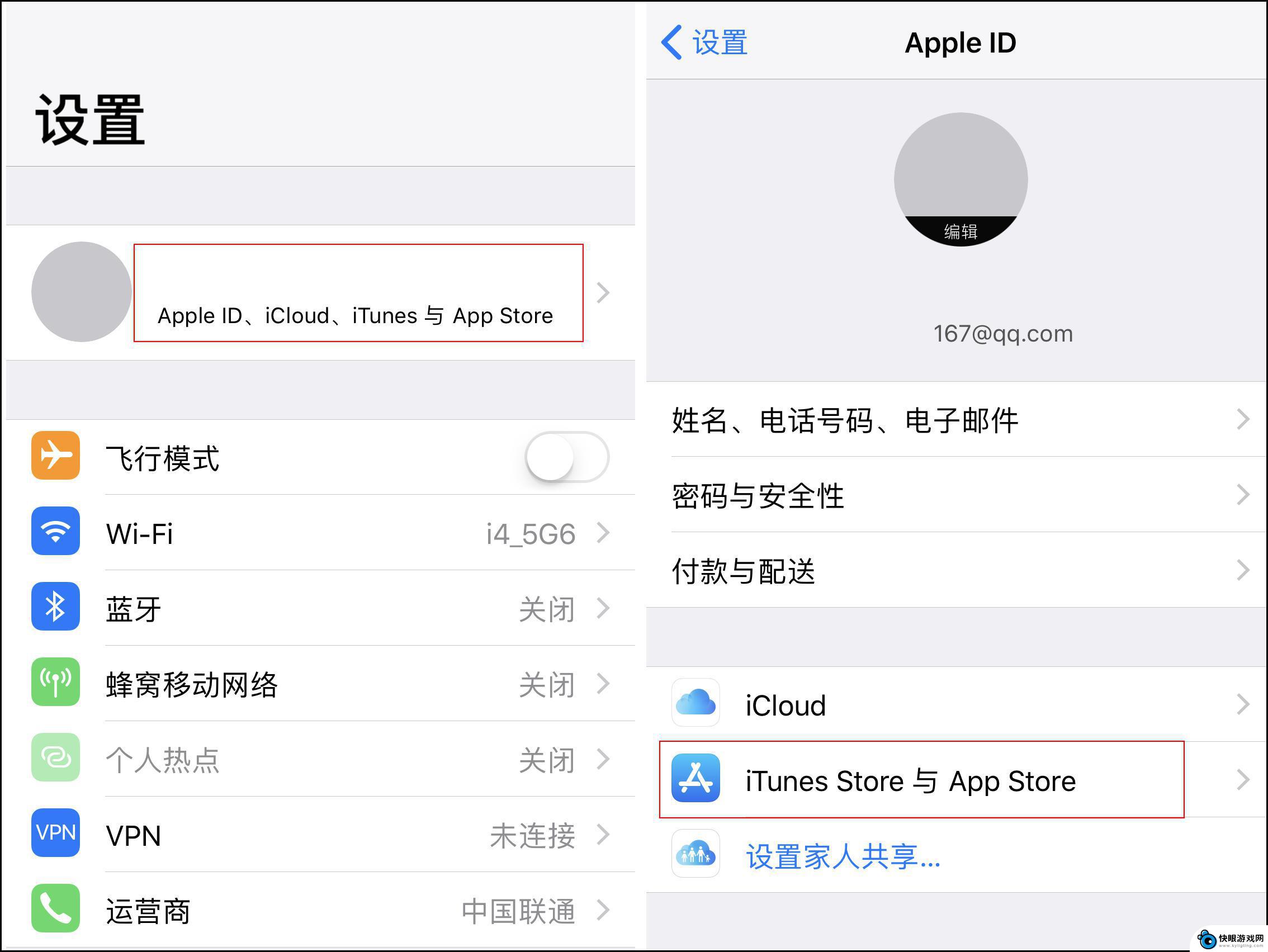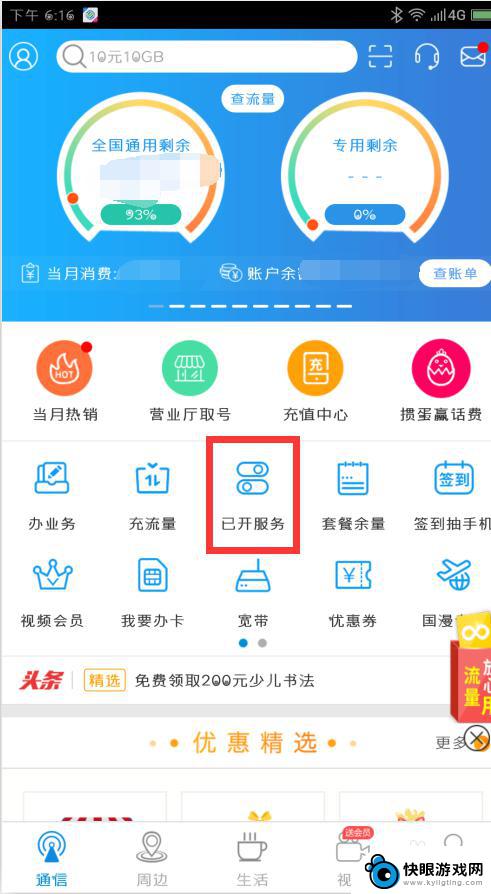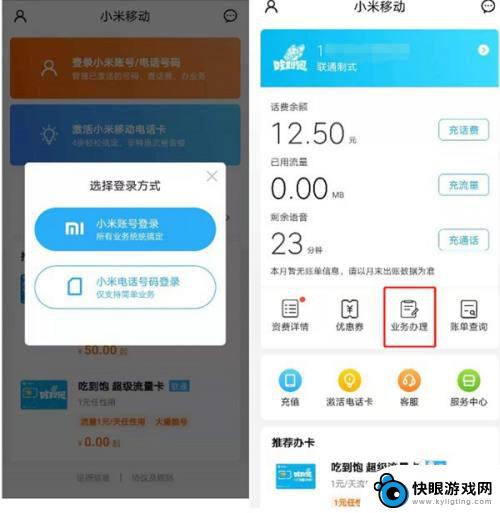苹果手机怎么取消连续扣费 如何取消苹果手机自动扣费
时间:2023-12-02来源:快眼游戏网
苹果手机作为世界上最受欢迎的智能手机之一,拥有许多令人惊叹的功能和便利的服务,有时候我们可能会遇到一些困扰,比如不小心开启了自动扣费功能,导致我们的费用不断被扣除。该如何取消苹果手机的连续扣费呢?在本文中我们将为大家介绍一些简单有效的方法,帮助您轻松取消苹果手机的自动扣费。
如何取消苹果手机自动扣费
具体步骤:
1.首先在苹果手机的主界面中,点击设置。打开 设置 后,将界面往下拉。
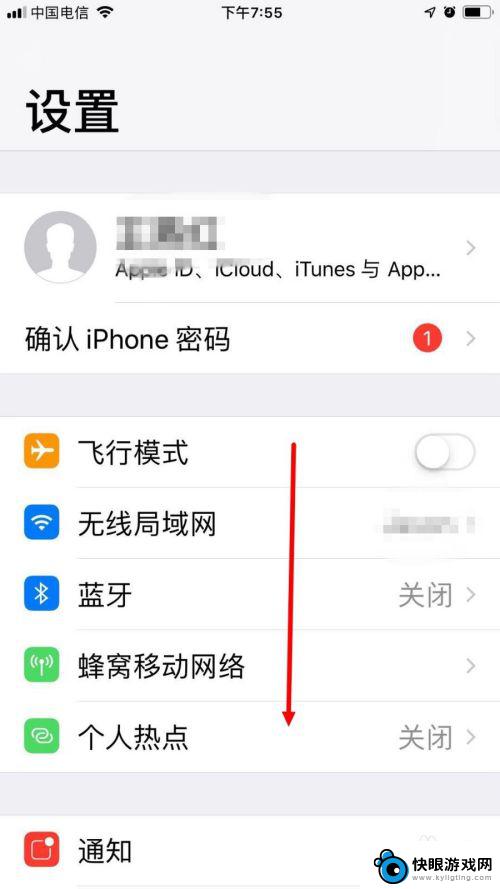
2.找到 iTunes Stroe 与 App Store ,并点击进去。
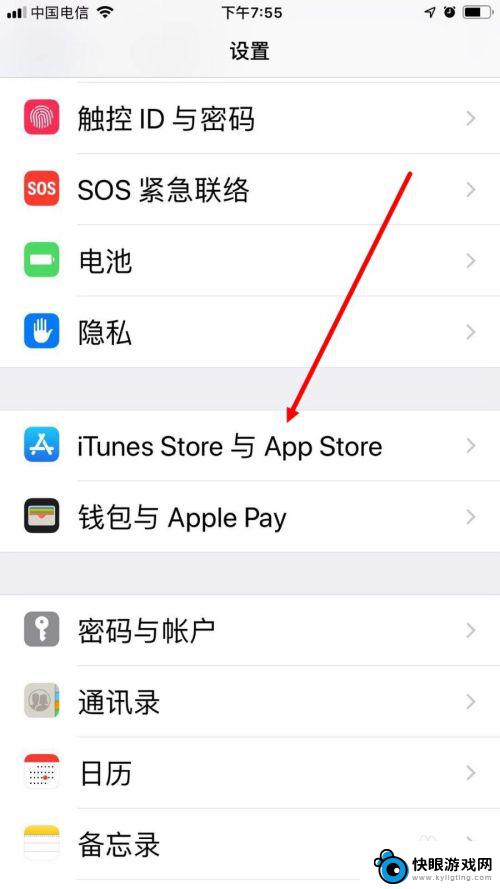
3.然后在下一个界面中,点击自己的 Apple ID 。
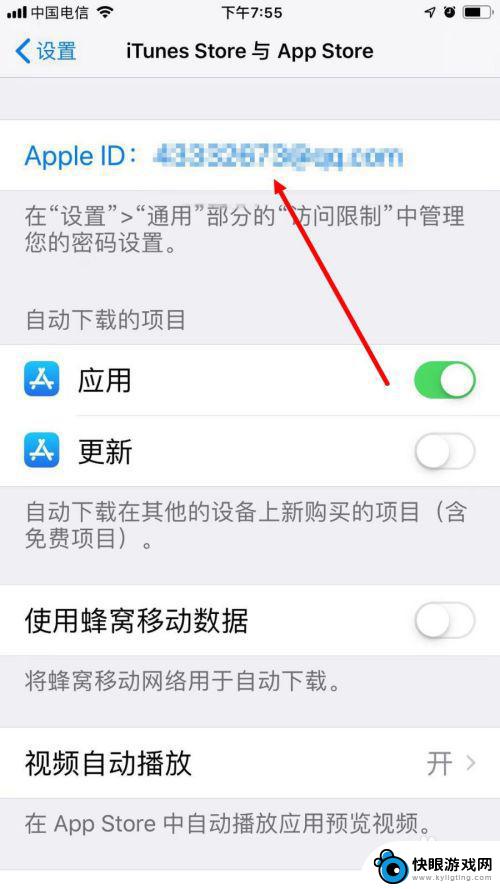
4.弹出对话框后,点击 查看 Apple ID 。
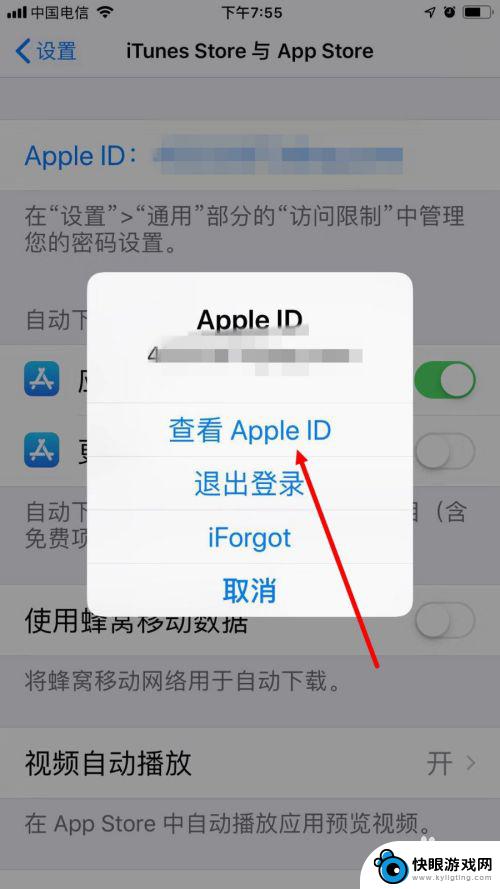
5.输入 Apple ID 的密码,点击 登录 。
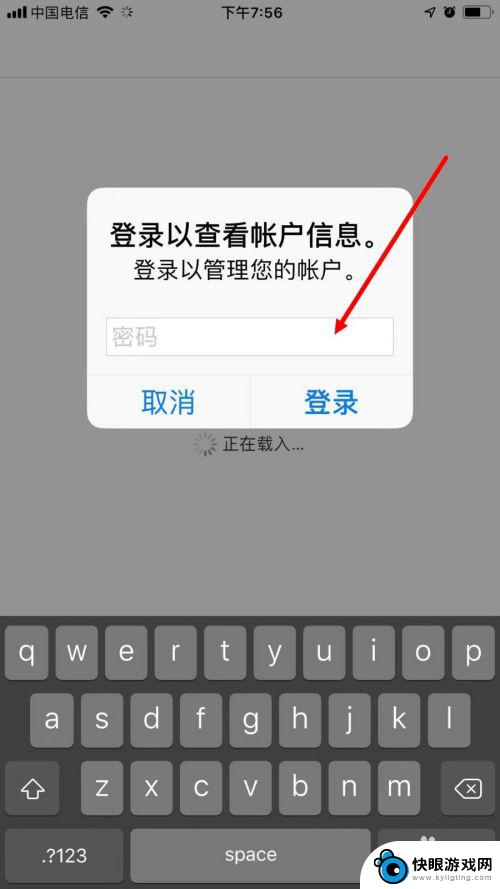
6.这样会进入 账户设置 的界面,点击 订阅 。
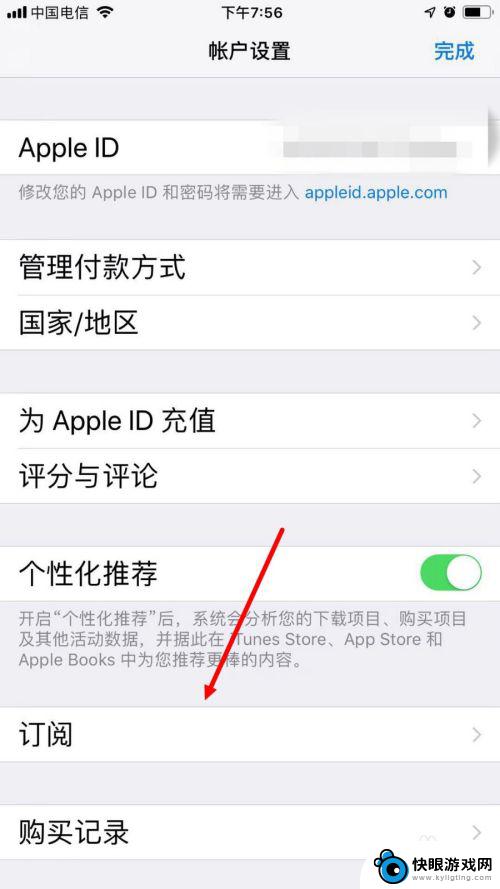
7.在下图的界面中就可以看到所有已订阅的自动扣费项目。点击想要取消订阅的项目。
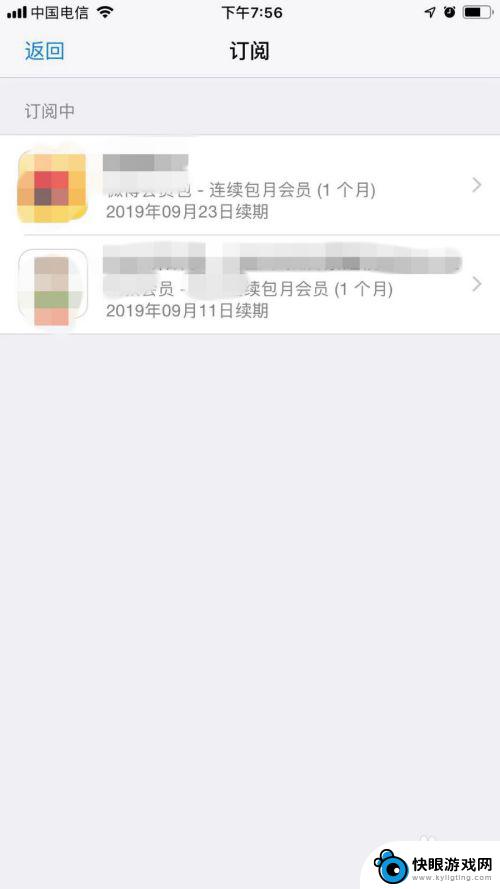
8.进入 编辑订阅 的页面后,点击 取消订阅 。
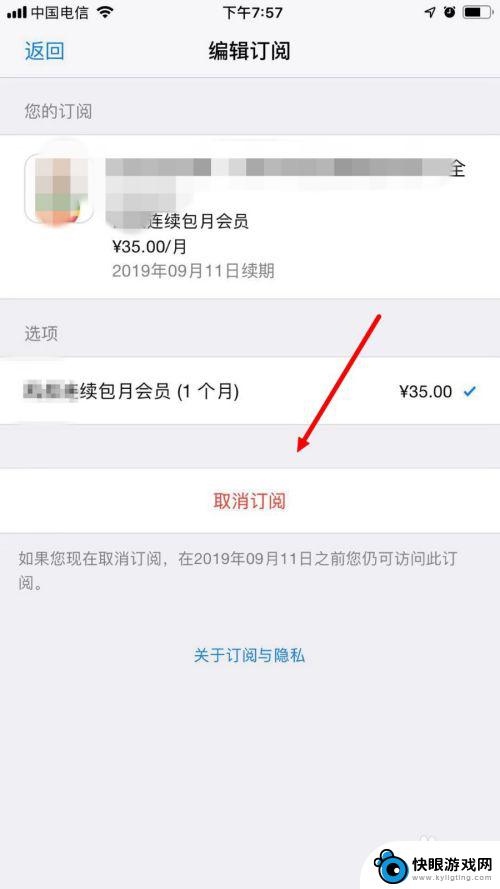
9.弹出对话框后,最后点击 确认 。
这样就取消了该项目的订阅,在该订阅到期前仍可享受付费项目。但到期后就不会再在动扣费了。
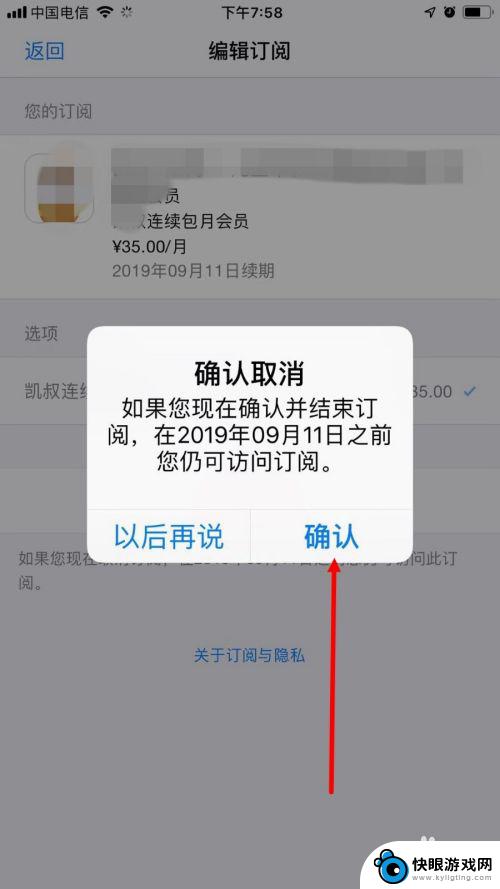
以上是关于如何取消苹果手机连续扣费的全部内容,对于还有不清楚的用户,可以参考以上小编提供的步骤进行操作,希望这对大家有所帮助。